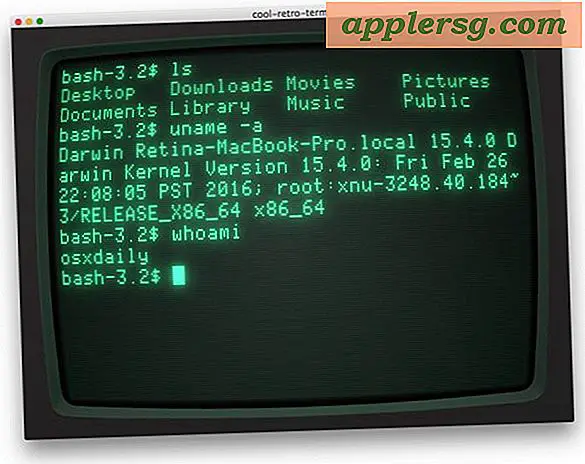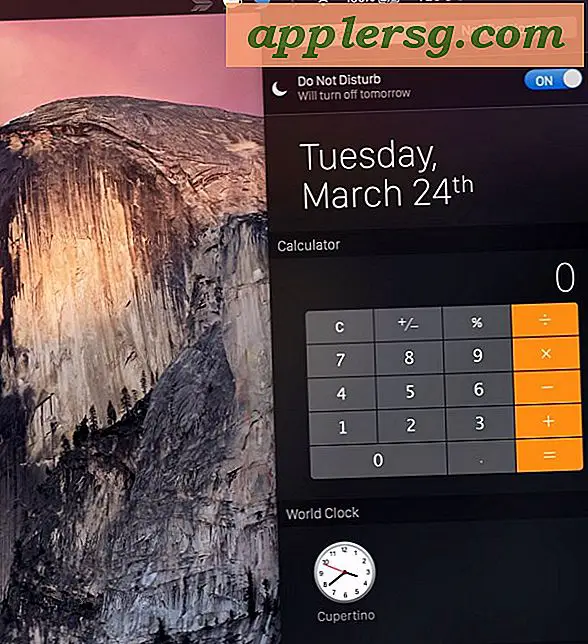क्विकटाइम के साथ आसान तरीका मैक पर ध्वनि कैसे रिकॉर्ड करें
 यदि आपको मैक पर कुछ सरल ध्वनि या ऑडियो रिकॉर्ड करने की आवश्यकता है, तो आप किसी भी तृतीय पक्ष उपयोगिताओं को डाउनलोड किए बिना मैक ओएस एक्स के साथ आने वाले बंडल ऐप का उपयोग करके आसानी से ऐसा कर सकते हैं। वह ऐप क्विकटाइम है, जो कुछ उपयोगकर्ताओं को आश्चर्यचकित कर सकता है क्योंकि इसे आम तौर पर मूवी देखने के अनुप्रयोग के रूप में माना जाता है, लेकिन विश्वास है कि इसमें वीडियो, स्क्रीन और ऑडियो रिकॉर्डिंग क्षमताएं हैं, अगर आप इसे देखकर आश्चर्यजनक रूप से शक्तिशाली बनाते हैं प्रारंभिक रूप से स्पष्ट कार्यक्षमताओं से परे।
यदि आपको मैक पर कुछ सरल ध्वनि या ऑडियो रिकॉर्ड करने की आवश्यकता है, तो आप किसी भी तृतीय पक्ष उपयोगिताओं को डाउनलोड किए बिना मैक ओएस एक्स के साथ आने वाले बंडल ऐप का उपयोग करके आसानी से ऐसा कर सकते हैं। वह ऐप क्विकटाइम है, जो कुछ उपयोगकर्ताओं को आश्चर्यचकित कर सकता है क्योंकि इसे आम तौर पर मूवी देखने के अनुप्रयोग के रूप में माना जाता है, लेकिन विश्वास है कि इसमें वीडियो, स्क्रीन और ऑडियो रिकॉर्डिंग क्षमताएं हैं, अगर आप इसे देखकर आश्चर्यजनक रूप से शक्तिशाली बनाते हैं प्रारंभिक रूप से स्पष्ट कार्यक्षमताओं से परे।
क्विकटाइम आसानी से माइक्रोफोन से ध्वनि इनपुट को कैप्चर कर सकता है और इसे हल्के एम 4 ए फ़ाइल के रूप में सहेज सकता है, जिससे इसे त्वरित वॉयस नोट्स रिकॉर्ड करने, वार्तालापों को कैप्चर करने, ध्वनि प्रभाव रिकॉर्ड करने, सरल रिंगटोन बनाने, या जो कुछ भी संभावित कारण आप रिकॉर्ड करना चाहते हैं, रिकॉर्ड करने के लिए इसे सही बनाते हैं। ऑडियो। चूंकि मैक में आईफोन की तरह एक बंडल वॉयस मेमोस ऐप नहीं है, इसलिए यह वास्तव में कुछ ऑडियो कैप्चर करने का सबसे आसान तरीका है।
क्विकटाइम प्लेयर के साथ मैक ओएस एक्स में रिकॉर्डिंग ध्वनि
आप एक अंतर्निहित माइक्रोफ़ोन या बाहरी माइक का उपयोग करके, इस विधि के साथ माइक्रोफ़ोन से मैक पर किसी भी ऑडियो को रिकॉर्ड कर सकते हैं।
- ओपन क्विकटाइम प्लेयर, / अनुप्रयोग / फ़ोल्डर में मिला
- "फ़ाइल" मेनू को नीचे खींचें और "नया ऑडियो रिकॉर्डिंग" चुनें
- डिफ़ॉल्ट माइक्रोफ़ोन स्रोत से ऑडियो रिकॉर्डिंग शुरू करने के लिए लाल (ओ) रिकॉर्ड बटन पर क्लिक करें *
- समाप्त होने पर, रिकॉर्डिंग ध्वनि को रोकने के लिए एक ही बटन दबाएं
- "फ़ाइल" मेनू पर जाएं और "सहेजें" चुनें, फ़ाइल का नाम दें और कहीं भी सुविधाजनक आउटपुट चुनें



रिकॉर्ड की गई ध्वनि एक एम 4 ए फ़ाइल होगी, एक उच्च गुणवत्ता वाला संपीड़ित ऑडियो प्रारूप जो व्यापक रूप से पहचाना जाता है, इसे किसी भी चीज़ पर खेला जा सकता है, चाहे वह मैक, आईट्यून्स, विंडोज पीसी, आईफोन और आईपैड, या एक एंड्रॉइड फोन है।
इस सुविधा के साथ आप कितना ऑडियो रिकॉर्ड कर सकते हैं इस पर कोई स्पष्ट सीमा नहीं है, बस याद रखें कि मीडिया फाइलें काफी बड़ी हो सकती हैं, इसलिए यदि आप कई घंटों की ध्वनि रिकॉर्ड करना चाहते हैं तो आप यह सुनिश्चित करना चाहते हैं कि आपके पास पर्याप्त डिस्क स्थान तैयार है समय से आगे। क्विकटाइम सीमित ऑडियो संपादन सुविधाओं का भी समर्थन करता है, इसलिए यदि आपके पास फ़ाइल के सामने या शुरुआत में अनावश्यक रूप से लंबा सेगमेंट है तो आप इसे ट्रिम कर सकते हैं या ध्वनि को कई फ़ाइलों में भी तोड़ सकते हैं।
हालांकि यह विधि एक माइक से ऑडियो कैप्चर और रिकॉर्ड करती है, लेकिन यह वास्तव में अधिक उन्नत उद्देश्यों के लिए नहीं है, और सभी सिस्टम ऑडियो आउटपुट रिकॉर्ड करने के इच्छुक उपयोगकर्ताओं को इसके बजाय इस मार्गदर्शिका का पालन करना चाहिए, जो सिस्टम ऑडियो आउटपुट सीधे लाइन-इन में बिना निर्देशित करेगा एक माइक्रोफोन के माध्यम से जाने के लिए।
ध्वनि रिकॉर्ड करने का एक और विकल्प गैरेजबैंड का उपयोग करना है, जिसमें कई और ऑडियो संपादन सुविधाएं हैं, लेकिन संगीत बनाने की दिशा में तैयार होने के कारण यह आकस्मिक उपयोगकर्ता के लिए अत्यधिक जटिल दिखाई दे सकता है जो बस एक त्वरित ध्वनि काटने या बातचीत को कैप्चर करना चाहता है। इसके अतिरिक्त, जबकि गैरेजबैंड को कुछ मैक पर मुफ्त में बंडल किया जाता है, यह दूसरों के लिए एक भुगतान कार्यक्रम है, जिससे किसी भी मैक पर ध्वनि रिकॉर्ड करने के लिए क्विकटाइम एक माइक्रो का उपयोग करने के लिए एक अधिक लगातार मुफ्त विकल्प बनाते हैं।

* डिफ़ॉल्ट रूप से, क्विकटाइम अंतर्निहित मैक माइक्रोफ़ोन से ऑडियो रिकॉर्ड करेगा, या लाइन-इन ऑडियो स्रोत के रूप में जो भी चुना जाता है। इसका मतलब है कि ध्वनि की गुणवत्ता माइक्रोफोन पर काफी हद तक निर्भर करेगी, और सीधे मैक माइक्रोफ़ोन में बात करने के बजाय आप आईफोन के साथ आने वाले सफेद इयरबड का उपयोग करके बेहतर हो सकते हैं, जिसमें उनमें माइक्रोफ़ोन भी शामिल है। आप त्रिभुज मेनू को खींचकर और एक और संलग्न माइक्रो का चयन करके लाइन-इन माइक्रोफ़ोन स्रोत को बदल सकते हैं।